Почти все современные телевизоры подключаются к сети WI-FI, и производители позаботились, чтобы процесс был простым. Однако не всегда удается с первого раза «подружить» ТВ с сетью, поэтому мы расскажем, что нужно знать пользователю перед тем, как подключить телевизор к Вай-Фай.
TV, сопряженный с Wi-Fi, получает разные преимущества, он может: транслировать телевизионную программу через интернет, давать возможность смотреть YouTube, сериалы и фильмы через стриминговые сервисы и много чего еще. Некоторые люди вообще предпочитают телевидению просмотр именно онлайн-сервисов.
Какие есть типы Wi-Fi-соединения?
Есть четыре основных вида подключения.
- С поддержкой адаптера Вай-Фай. Такой ТВ не удастся сконнектить с сетью без адаптера USB.
- Со встроенным WI-FI. Он вмонтирован в телевизор, поэтому дополнительных соединений с приборами-посредниками передачи не требуются.
- С Lan-розеткой RJ-45. Синхронизация производится путем подключения шнура в адаптер Вай-Фай.
- С HDMI. Работа с Вай-Фай не поддерживается «из коробки», поэтому ТВ такого типа требует покупки отдельного блока Android Mini PC Box. Его продают в магазинах техники, стоит приспособление недорого.
Соответственно, технология подключения отличается в зависимости от встроенных модулей. О том, как подключить каждый вид TV к интернету, читайте ниже.
как установить WIFI в любой SMART TV и любой тв, в котором есть LAN вход
Соединение ТВ с WI-FI
Для соединения обязательно наличие рабочего роутера WI-FI, обеспечивающего выход в интернет. Данная инструкция актуальна почти для всех телевизоров, выпущенных в 2008 году и позднее.

- Возьмите ПУ, следуйте по пути «Настройки — Сеть — Беспроводные сети».
- Перед вами откроется список доступных сетей. Выберите свою. Внимание! Если не помните имя своей точки доступа, то можно увидеть ее среди надписей, расположенных на задней панели роутера. Это актуально, когда никто не выставлял пользовательское наименование сети.
- Когда сеть зашифрована — всплывет окошко, где нужно ввести пароль. Воспользуйтесь подключенной USB-клавиатурой или набирайте комбинацию с помощью ПУ, перемещая курсор стрелками. Чтобы выбрать нужный знак, кликните по нему «OK».
После этих манипуляций стартует автосоединение. Иногда это не происходит, тогда перейдите в «Настройки телевизора — Сеть — Беспроводные». Во всплывающем меню найдите параметр «Получать автоматически», активируйте его.
Бывает, что у маршрутизатора нет поддержки DCHP, отвечающей за автополучение. Чтобы обойти это, пропишите IP-адрес ТВ, следуя инструкции ниже.
- Войдите в раздел беспроводной сети, как показано выше.
- В строке «Режим IP» установите «Ручная настройка IP».
- Вводите следующие значения, показанные ниже.
IP-адрес: здесь нужно ввести 192.168.1.2
Маска подсети: она имеет значение 255.255.255.0.
Режим DNS: Это значении заблокировано из-за того, что ранее вы выбрали ручную настройку сети.
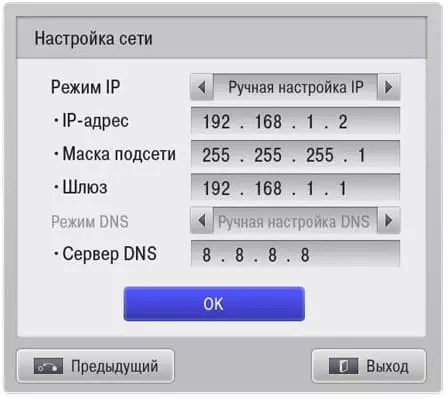
Некоторые телевизоры умеют автоматически регулировать соединение через WPS, который находится в меню настроек. Но для того, чтобы он работал, нужно, чтобы маршрутизатор поддерживал WPS. Как это проверить? Посмотрите на фронтальную панель роутера, там должна быть соответствующая надпись или иконка.

Чтобы воспользоваться WPS, нужно:
- зайти в настройки TV, выбрать WPS, при этом удерживая клавишу WPS/Reset на роутере;
- настройка закончится за пол минуты.
После этого убирайте палец с клавиши.
Кампания Самсунг оборудовала свои роутеры и TV функцией «One Foot Connection», которая не требует никаких регулировок — девайсы самостоятельно сопрягаются. Дабы заставить их запустить процесс, перейдите в окно регулировок, найдите там «One Foot Connection», нажмите на него и ждите, пока система завершит установки.
Сопряжение с Вай-Фай по сетевому шнуру
Если есть порт RJ-45, то придется делать проводное соединение.
- Вставьте кабель-Lan в маршрутизатор, подключенный к интернету.
- Заходите в «Настройки — Сеть», найдите «Подключение через кабель».

Если поддерживается автоматическая раздача IP, то на этом дело завершается, и телевизор ловит сеть. Однако в ином случае придется настраивать параметры вручную, как мы это делали в прошлом пункте.
Подключение с помощью ноутбука или ПК
Указанный выше способ подойдет для тех, у кого есть роутер. Но иногда сопряжение с сетью производится по кабелю. В таком случае поможет компьютер с Вай-Фай или ноутбук. Ведь они могут раздавать полученный сигнал другим девайсам. Нужно только правильно настроить систему.
Мы расскажем о том, как это сделать при помощи встроенных в Windows сервисов. Нам нужно создать частную сеть Вай-Фай.

- Нажмите на клавиатуре «Win» (значок Windows) + R, вводите в появившемся поле «cmd».
- В новое окно вставьте такую строку:
«Netsh wlan set hostednetwork mode=allow ssid=My_virtual_WiFi key=Cleep keyUsage=persistent».
Key — пароль для входа.
KeyUsage — отвечает за автоматический вход без ввода пароля.
Команда, которую вы только что ввели, инсталлировала драйвер и подготовила ПК. Теперь нужно ввести:
«netsh wlan start hostednetwork»
Далее нужно лишь подключиться к PC, как к роутеру Вай-Фай.
Подсоединение приставки Android
Если предустановленного WI-FI нет, то придется покупать Андроид Mini PC TV, который подключается через HDMI и помогает реализовать беспроводной коннект.

Суть в том, что приставка, подсоединенная к простому телевизору, ловит сигнал WI-FI и транслирует его на телевизор. Этот метод кажется трудным, но на самом деле он очень простой.
Нужно только подсоединить между собой гаджеты подключающим проводом, включить приставку, и она сразу же будет пытаться «подцепить» Вай-Фай. Вам требуется лишь помочь ей, проделав те же настройки для сопряжения, как и в первой инструкции.
Что делать, если коннект не работает?
Когда не удается активировать соединение, надо попробовать несколько простых шагов, которые могут помочь:
- перезагрузите ТВ и маршрутизатор;
- вайпните установки Smart Hub, для этого:
- заходите в меню приложений и нажимайте на пульте «Tools»;
- переходите в пункт «Сброс»;
- вводите код «0000» и ждите, пока завершится сброс;
- теперь ПО будет реинсталлировано с новыми настройками.
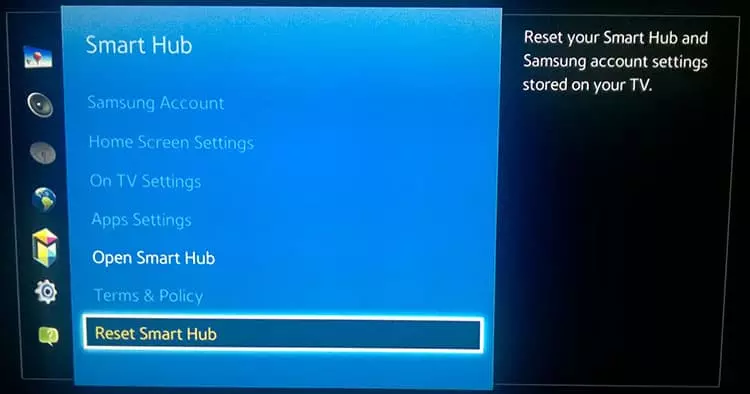
Если не сработал ни первый, ни второй способ решения проблем подключения через Wi-Fi, то обновите систему на телевизоре, возможно, в ней были ошибки или она была неправильно настроена, а все недочеты пофиксили в новой версии.
Поделитесь страницей с друзьями:
Источник: proshivku.ru
Как телевизор подключить к Вай Фай: обзор способов

Сегодня наиболее интересная часть контента сосредоточена во Всемирной Сети, поэтому важно знать, как телевизор подключить к интернету через Wi-Fi. Это позволит по достоинству оценить все преимущества большого экрана с высоким разрешением.
Основные способы
Поскольку существует большое количество типов телевизионных приемников, различающихся по техническим характеристикам и системе управления, способы настройки выхода в интернет в каждом из них разные.
Первый и самый простой случай – наличие на борту устройства встроенного маршрутизатора, что превращает его в мощный мультимедийный центр. Инструкция, как подключить телевизор «Смарт ТВ» к интернету через Wi-Fi роутер:
- Включить маршутизатор.
- Перейти в раздел настроек на ТВ.
- Далее зайти настройки интернет соединения (пункт может называться по-разному, в зависимости от конкретной модели).
- Выбрать «Подключение к беспроводной сети» .
- Возможно, потребуется ввести пароль, если таковой установлен.

Теперь рассмотрим ситуацию, как подключить телевизор без Wi-Fi к интернету через Wi-Fi.
Первое решение – объединение устройств с помощью LAN-кабеля. Обычно он используется для создания локальной сети и представляет собой витую пару из 2-х или более закрученных проводников в надежной диэлектрической оболочке. После введения шнура в нужное гнездо в меню выберите проводной тип соединения.

Еще один способ, как подключить телевизор к Wi-Fi если нет встроенного Wi-Fi, заключается в применении специального адаптера. Телеприемник должен иметь гнездо USB, куда и вставляется вышеуказанный аппарат. После этого нужно сделать одно из указанных действий:
- Ввести авторизационные данные от сети. По умолчанию система предложит набрать пароль с помощью ДУ и экранной клавиатуры, что не очень удобно. Гораздо рациональнее подключить к ТВ внешнюю клавиатуру.
- Использовать автонастройку в режиме «Wps» . Выбирайте соответствующий пункт в меню и затем нажать кнопку в веб-интерфейсе маршрутизатора. Открыть его можно по адресу в браузере 192.168.1.1 или 192.168.1.0 .
- Если и телеприемник, и роутер произведены компанией «Самсунг» , то процесс еще более упрощается. Просто отметьте строку «One Foot Direction» , а все остальное произойдет в автоматическом режиме.

Многих пользователей интересует вопрос, можно ли Вай-Фай адаптер подключить к телевизору без Смарт ТВ. Ответ на него отрицательный: чтобы получать доступ к интернету также потребуется приставка, компенсирующая отсутствие смарт-функций на устройстве. Но перед тем как решить проблему, как подключить обычный (не смарт) телевизор к интернету через Wi-Fi роутер, ознакомьтесь с техническими характеристиками телеприемника. Возможно, он уже имеет встроенный адаптер.
Вы можете использовать этот способ для того, чтобы подключить телефон к телевизору, наряду со многими другими.
Проблемы и пути их решения
Нередко возникают сложности при попытке выйти в интернет с телевизионного устройства. Перечислим наиболее распространенные проблемы и способы их решения:
- Не удается опознать маршрутизатор. Нужно перезагрузить оба устройства. Если не поможет, откатиться до заводских настроек. Приставка для подключения телевизора к интернету через Wi-Fi должна иметь последнюю версию софта.
- Была выбрана неверная сеть. Указать другую в настройках.
- Физическая неисправность оборудования. Осмотрите гаджеты, поищите внешние повреждения. Если они есть, необходим ремонт в сервисном центре.
- Невозможность подключения. Проверьте корректность указанного пароля.

«По воздуху» можно передать не только интернет-контент. Для пользователей IPTV расскажем, как подключить цифровое телевидение к телевизору через Wi-Fi. Это удобно: не нужно тянуть провода от ТВ-приставки к экрану, особенно если оба аппарата находятся в разных комнатах.
Передающее устройство должно поддерживать протокол IGMP. Он используется для передачи видеоданных. Активировать эту функциональность нужно в настройках роутера с использованием учетных данных, указанных на наклейке роутера.
Если у приставки нет поддержки Wi-Fi, вам придется приобретать оборудование, которое называется «мост». Это два устройства – передающее (подключается к роутеру) и принимающее (к телевизору). Для подключения используйте кабель Ethernet.
Как телевизор подключить к интернету : 4 комментария
- Мишка19.07.2018 в 19:35 Добрый день. Как настроить телевизор через вай фай на каналы, если у меня не SmartTV?
- Елена Жуйкова20.07.2018 в 12:51 Здравствуйте. Вам нужно приобрести специальную приставку и подключить ее к телевизору по HDMI. У устройства должна иметься операционная система и Wi-Fiадаптер. Настройки указываются в зависимости от приставки.
- Елена Жуйкова20.07.2018 в 12:52 Здравствуйте. Первое, что имеет смысл попробовать – перезагрузить оба устройства по питанию. Выдерните штепсель из розетки, подождите пару минут и включите снова. Если у вас телевизор Samsung, укажите другие DNS сервера: 4.4.4.4 или 8.8.8.8. Еще вариант – попробуйте изменить положение роутера, может быть телевизор просто не может поймать сигнал. Для проведения тонких настроек сети и диагностики оборудования лучше вызвать мастера.
Источник: besprovodnik.ru
Как подключить Wi-Fi сеть к телевизору
Современные технологии открывают массу новых возможностей перед людьми. Одним из последних достижений является телевизор с поддержкой Smart TV и встроенным WiFi модулем. Это означает, что телевизоры, поддерживающие такую функцию, могут подключаться к интернету при помощи беспроводного соединения. Отсюда появляется вопрос, как подключить WiFi к телевизору? Технология является относительно новой, поэтому еще не все успели понять, как она работает.
Что такое WiFi: Видео
Как подключить телевизор к беспроводной сети
Прежде чем переходить к вопросу, как подключить телевизору к интернету, стоит отметить, что для сначала нужно организовать домашнюю WiFi группу, к которой впоследствии можно будет подключить и телевизор. Сделать это можно разными способами:
- через вай-фай роутер;
- используя ноутбук в качестве точки доступа.
В любом случае для выхода в интернет, ноутбук или маршрутизатор должен быть подключен к глобальной сети. Дальше все элементарно просто. Несмотря на достаточно широкий ассортимент разных моделей TV, имеющихся на отечественном рынке, все они работают по одному принципу подключения.
Итак, как настроить вай-фай на телевизоре?
Подключение к роутеру
Вот мы и подошли к вопросу, как подключить телевизор через вай-фай к интернету при помощи маршрутизатора. Здесь все предельно просто. Для начала следует подключить к глобальной паутине и настроить роутер. Если это уже сделано, то дальше просто включаем телек и входим в меню настроек.
Дальше разберем, как настроить вай-фай подключение на телевизоре. Здесь нужно найти пункт «Сеть» и включить беспроводное соединение. В принципе ничего сложного в настройках нет. Получение информации о сети происходит автоматически, так как роутер имеет функцию DHCP. Это означает, что он автоматически назначает IP-адрес всем устройствам, которые к нему подключаются.
Как подключиться к роутеру: Видео
Для поиска доступных соединений следует войти в меню «Настройка сети». Дальше просто следуйте подсказкам на экране. Выбираете соответствующие пункты и в конце вы увидите список доступных WiFi соединений, к которым можно подключиться. Выбираете свой маршрутизатор. При необходимости введите ключ и нажмите «Далее» или «Подключиться».
Стоит отметить, что если оба устройства поддерживают функцию WPS, то настройки сети сводятся к минимуму, еще сильнее упрощая задачу пользователям. В таком случае просто нажимаете соответствующую кнопку на роутере. После этого в настройках подключения телевизора выберите соответствующий пункт. Благодаря такой функции ваш ТВ автоматически начнет поиск соответствующих подключений и установит соединение.
Подключение телевизора к ноутбуку
Теперь вы знаете, как подключить телевизор к сети через WiFi при помощи роутера. Но, бывают случаи, когда в доме нет роутера. Другими словами, пользователь не имеет частной домашней сети, к которой можно было бы подключить ТВ. Кроме этого, иногда необходимо просто воспроизвести на телевизоре контент, имеющийся на компьютере.
В таком случае нам необходимо создать прямое соединение к ноутбуку. При этом если он подключен к кабельному интернету, то ТВ получит возможность выходить в глобальную сеть.
Для начала следует организовать раздачу. Ноутбук оснащен таким же беспроводным модулем, как и WiFi роутер. Это означает, что компьютер также может выполнять функции точки доступа. Для организации такой сети можно использовать сторонние программы или встроенные средства.
Как создать точку доступа WiFi на ноутбуке: Видео
Стоит отметить, что встроенное ПО компьютера работает более стабильно и надежно, в отличие от сторонних приложений. Итак, рассмотрим, как создать частную вай-фай группу при помощи ноутбука встроенными средствами. Для этого откройте командную строку. Если вы используете Windows 8, то нажмите комбинацию клавиш Windows+X и выберите пункт «Командная строка (администратор)». В семерке нажмите комбинацию клавиш Windows+R, в появившемся окне пропишите CMD и нажмите «Enter».
Теперь просто пропишите следующую команду – netsh wlan set hostednetwork mode=allow ssid=My_virtual_WiFi key=12345678 keyUsage=persistent. Стоит отметить, что здесь следует строго соблюдать все пробелы (где они есть) и использовать все символы только на латинице. Данная команда установит необходимый драйвер и создаст раздачу. Для того, чтобы запустить работу сети пропишите такую команду – netsh wlan start hostednetwork.
Все наша сеть работает и теперь остается только подключить к ней телевизор. Все выполняется по описанной нами инструкции.
Настройка подключения к телевизору
Теперь давайте разберем, как подключить ТВ через WiFi. Дело в том, что современные телевизоры способны просто воспроизводить контент с ноутбука. Но для этого нам нужно расшарить необходимую информацию, предоставить к ней общий доступ.
Делается это при помощи программ, которые сводят настройки к минимуму. В список приложений, которые помогают расшарить контент на телевизор, входят:
- домашний медиа-сервер;
- Samsung Share;
- Share Manager.
Кроме этого, существует множество программ, но вышеуказанные утилиты пользуются наибольшим распространением благодаря простоте в использовании. Вам нужно просто установить какую-либо из указанных программ на компьютер и запустить ее. Они автоматически находят видео, фото и аудио контент, предоставляя к файлам общий доступ.
В первую очередь в настройках программы следует выбрать устройство, которое будет воспроизводить контент. Выбираем наш ТВ.
После этого рекомендуется указать папки, в которых содержатся файлы и разрешить сканирование. Далее, нажмите кнопку «Запуск» в панели инструментов.
Работаю частным компьютерным мастером. Профессионально занимаюсь ремонтом компьютеров более 12 лет, как любитель с 90-х годов.
Два года проработал руководителем сервисного центра, специализирующегося на подключении абонентов к интернету и компьютерной помощи.
Рекомендуем почитать:
- Как подключить планшет к телевизору через беспроводную Wi-Fi сеть
- Как подключить компьютер к телевизору через беспроводную сеть Wi-Fi
- Как подключить свой мобильный телефон к телевизору через Wi-Fi
- Как подключить ноутбук к телевизору через беспроводное соединение Wi-Fi
Поделитесь материалом в соц сетях:
Источник: bezprovodoff.com